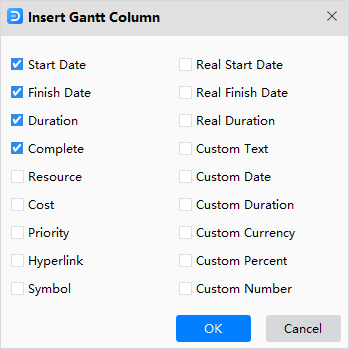Edraw支援中心
在我們的支援中心獲取快速答案和分步說明。
在Edraw建立甘特圖
開啟 EdrawMax,在模板庫中找到預先設計的甘特圖模板。選擇您喜歡的模板,單擊其縮略圖以在工作區中預覽模板。
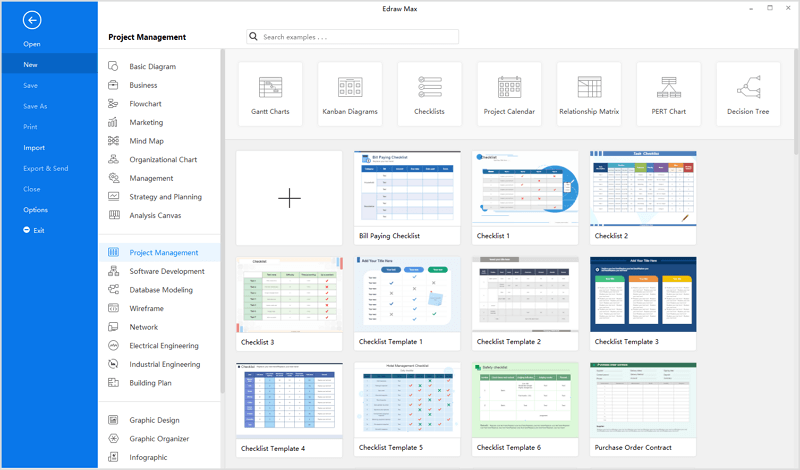
在Edraw中打開選定的模板後,您可以使用直觀的編輯工具製作自己的甘特圖。
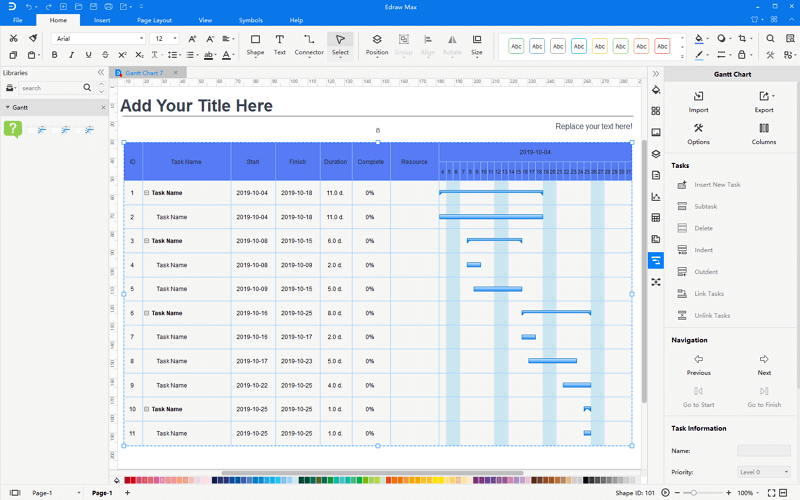
或者,您可以使用內置的甘特圖構建甘特圖。 打開Edraw的一個檔案找到甘特圖庫,從庫中拖出一個甘特圖,彈出甘特圖選項窗口。您可以為甘特圖設置各種資料格式。
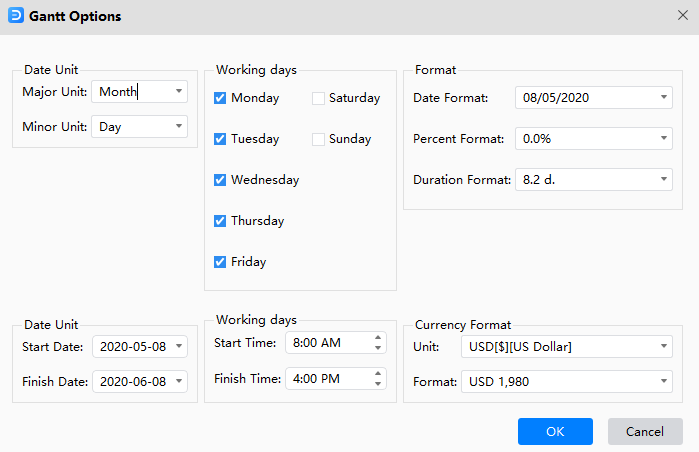
注意: 主要單位 是甘特圖中較長的時間單位, 而小單位 是較小的時間單位,例如月/日。
當基本的甘特圖出現在畫布上時,在甘特圖上選擇一個任務,您將看到大多數選項都在右側的 甘特圖窗格中可用。然後就可以開始在甘特圖中添加或調整任務了。
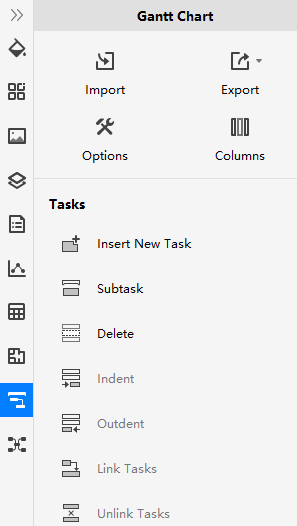
如果您需要在甘特圖中添加新列,您可以右鍵單擊現有列並在上下文菜單中選擇插入列;或者,選擇列,然後單擊在甘特圖窗格上的列。
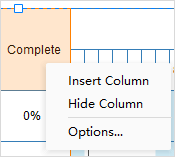
然後彈出 插入甘特列 窗口,您可以選擇將任何未選中的列添加到甘特圖中,所有新列將放在所選列的右側。